- Шлюзът за отдалечен работен плот (RDG) е роля в сървъра на Windows, която е криптирана със SSL.
- Протоколът за отдалечен работен плот (RDP) беше уязвим към атаки и беше заменен от шлюз за отдалечен работен плот от съображения за сигурност.
- Сървърът на шлюза за отдалечен работен плот е временно недостъпен. Грешка може да бъде причинена от много причини, включително дефектни DNS записи.
- FQDN за сървъра на шлюза за отдалечен работен плот трябва да се разреши до правилния IP адрес.
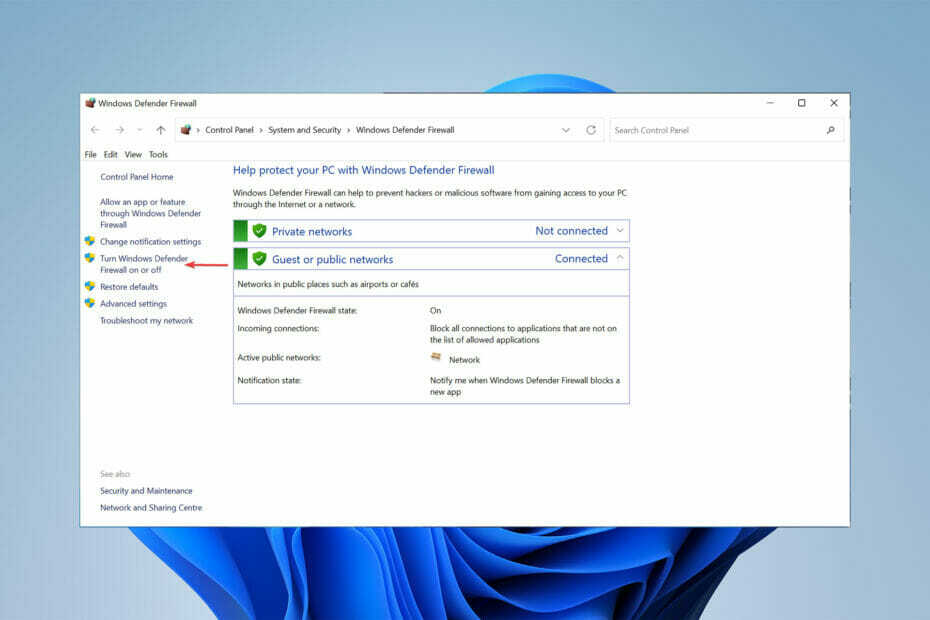
- 256-битово криптиране и пълна поверителност
- Поддръжка на множество платформи за всички основни операционни системи
- Бърз и интуитивен трансфер на файлове
- Запис на сесия за основни операции
- Висока честота на кадрите за улесняване на отстраняването на неизправности
- Вземете Микого
Ако сте използвали сървъри на Microsoft, има вероятност да сте се сблъскали с грешка, че сървърът на шлюза за отдалечен работен плот е временно недостъпен.
Шлюзът за отдалечен работен плот е необходим, за да направи програмите RemoteApp достъпни от Интернет.
Той действа като шлюз, който RDP връзките от външна мрежа се използват за свързване към сървър за отдалечен работен плот (Terminal Server), който е в корпоративна/частна мрежа.
Тази статия ви показва какво да направите, ако сървърът на шлюза за отдалечен работен плот временно не е наличен.
Какво е шлюз за отдалечен работен плот?
Шлюз за отдалечен работен плот (RDG или RD Gateway) е роля в Windows Server, която установява връзка със сървъра, криптирана със SSL чрез протокол за отдалечен работен плот (RDP).
Протоколът за отдалечен работен плот на Microsoft (RDP) позволява на отдалечените настолни компютри да се свързват с компютри. RDP е широко прилаган, лесен за разбиране протокол и е вградена услуга на повечето версии на Windows.
Въпреки това, дефектните механизми за криптиране в по-старите версии на RDP и липсата на контрол на достъпа направиха RDP уязвим и лесна входна точка за злонамерен софтуер.
Ето защо Remote Desktop Gateway подобрява контрола, като елиминира всичко отдалечен потребителски достъп към системата. RDG заменя този достъп с протокол от точка до точка (PPP) за връзка с отдалечен работен плот.
Ако не настроите всичко по подходящ начин, може да се сблъскате с грешки, като например сървърът на шлюза за отдалечен работен плот е временно недостъпен.
Какво мога да направя, ако шлюзът на сървъра за отдалечен работен плот временно не е наличен?
1. Включване на защитната стена на Windows
- Кликнете върху Започнете меню, потърсете Настройки след това изберете Отвори опция.
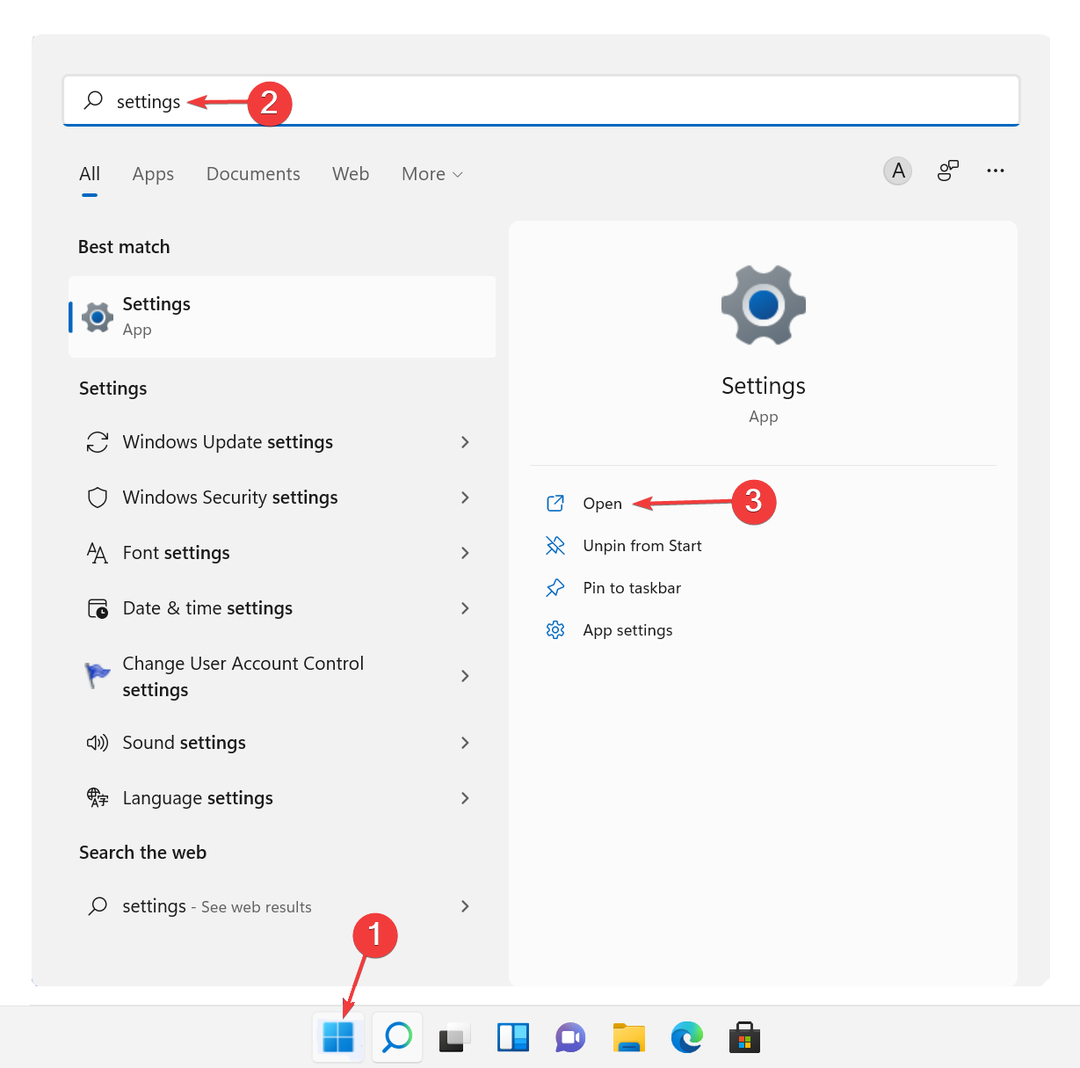
- От левия панел изберете Мрежа и интернет след това щракнете върху Прокси.
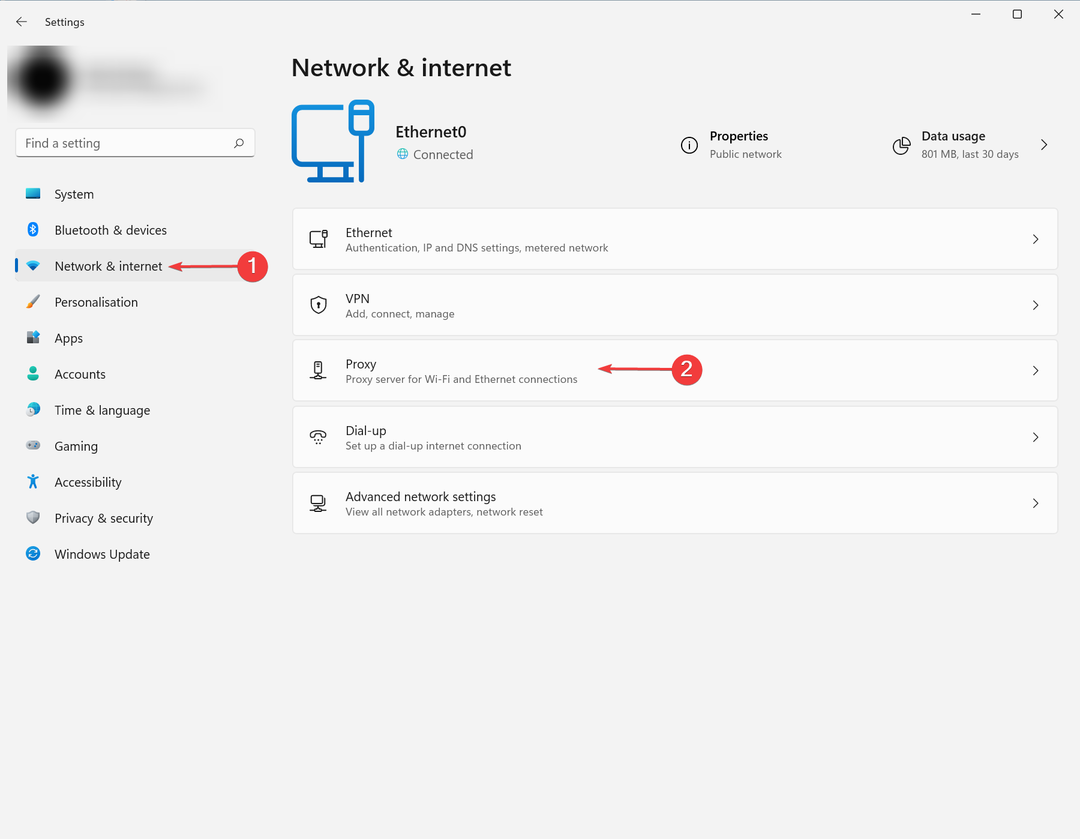
- Уверете се, че всички настройки са деактивирани.
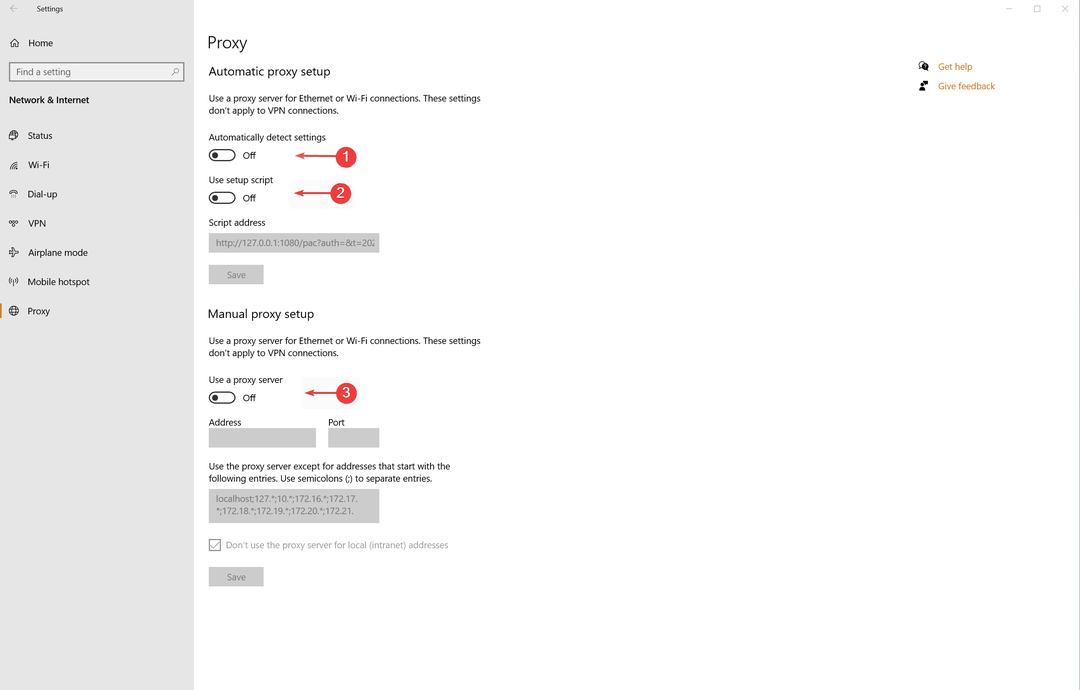
- Кликнете върху Започнете меню, потърсете защитна стена след това щракнете върху Защитна стена на Windows Defender.
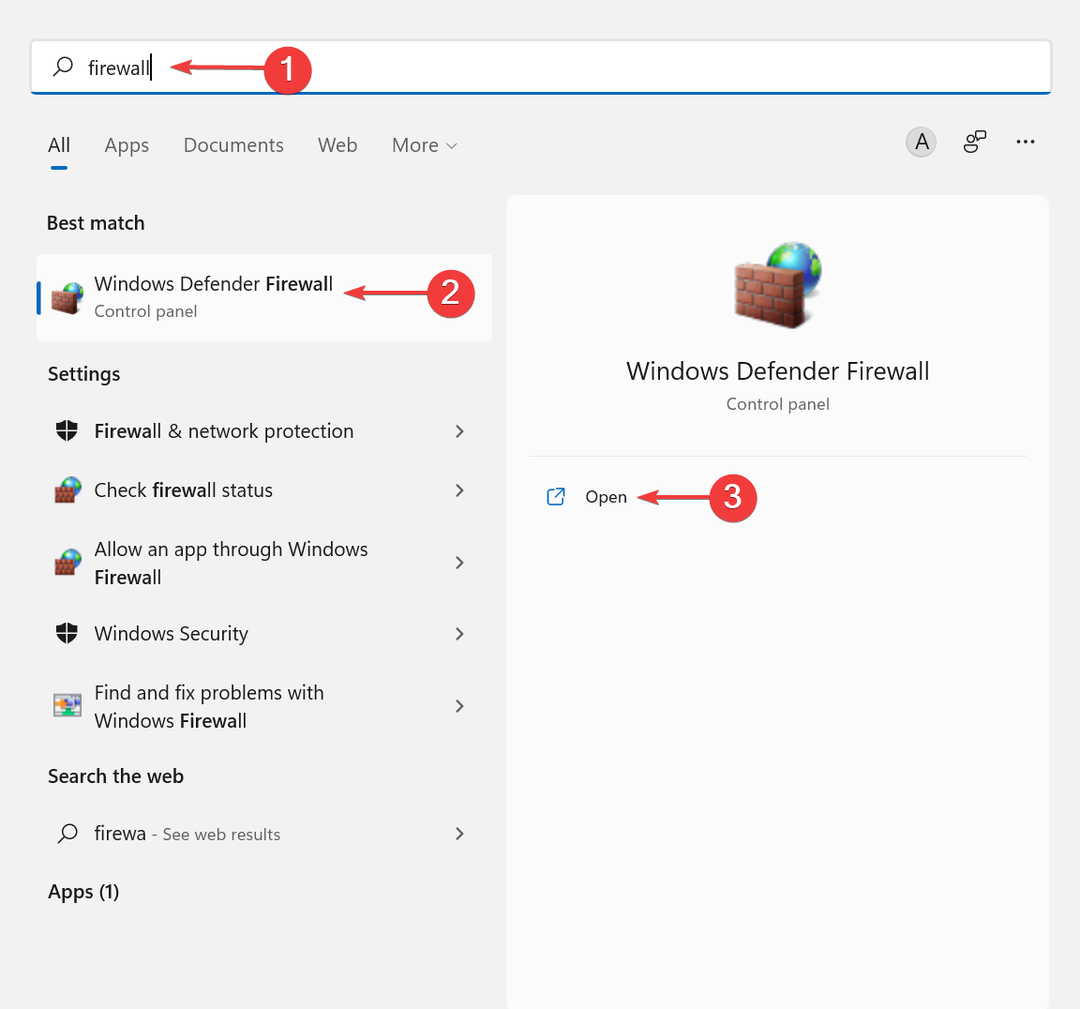
- След това щракнете върху Включете или изключете защитната стена на Windows Defender.
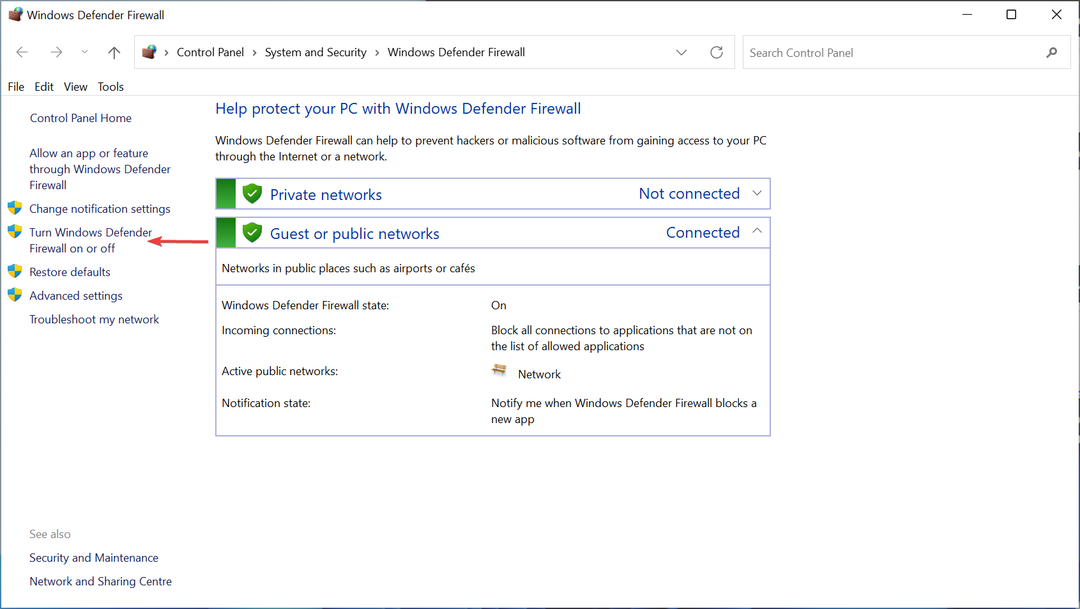
- Накрая изберете Изключете защитната стена на Windows Defender опция след това щракнете върху Добре бутон.
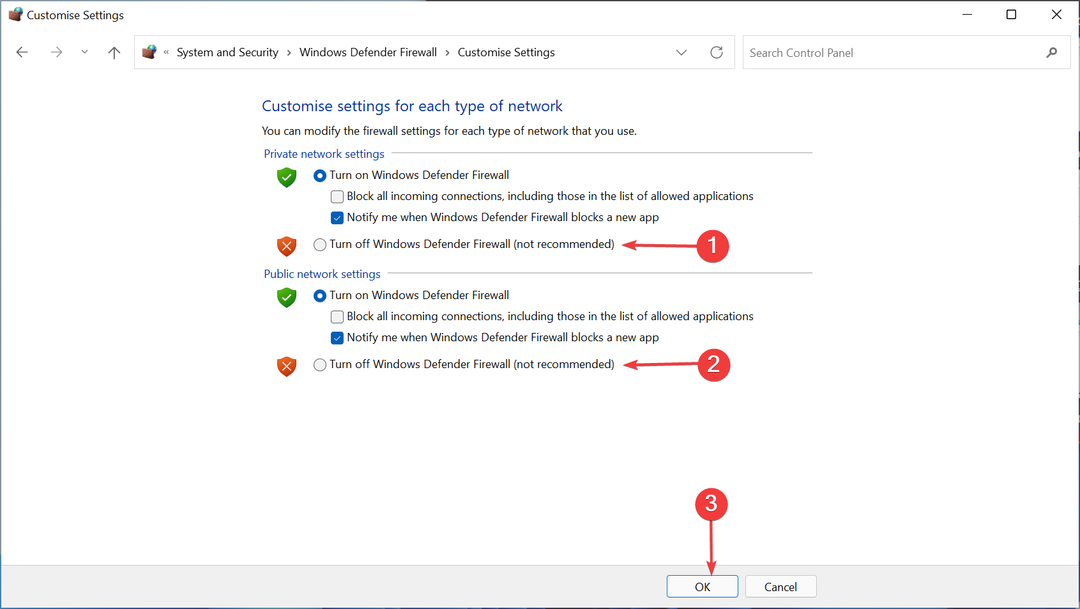
Настройките на прокси сървъра, защитната стена, маршрутизирането или проблемите с DNS могат да блокират правилната комуникация между клиента и шлюза за отдалечен работен плот.
Уверете се, че вашият клиент и шлюзът за отдалечен работен плот могат да се свържат без усилие, за да избегнете грешката на шлюзът за отдалечен работен плот е временно недостъпен.
- Как да активирате Центъра за мобилност на Windows в Windows 11
- Системно запазен дял не се показва в Управление на дискове [Бързо възстановяване]
- Липсва системно запазен дял? 3 начина да го върнете
- Как да поправите грешка в идентификатора на събитие при рестартиране на Event Viewer в Windows 11
- Radmin VPN Windows 11: инсталиране, премахване и настройка
2. Уверете се, че FDQN на сървъра на шлюза за отдалечен работен плот се разрешава до правилния IP
- Създайте същия интернет FQDN във вашия локален DNS запис. По този начин потребителите имат достъп RemoteApp чрез същото rdweb вътрешно и външно.
- Също така е важно да се запази TCP порт 443 и UDP порт 3391 отворен. Пакетите от клиентския компютър в другия домейн трябва да стигнат до шлюза за отдалечен работен плот.
- Уверете се, че FQDN за Сървър на шлюз за отдалечен работен плот се разрешава до правилния IP адрес за шлюза за отдалечен работен плот при достъп от друг домейн.
- Изпълнете а wireshark или улавяне на нетмон на сървъра на шлюза за отдалечен работен плот, когато искате да се свържете.
- Можете също да създадете зона за търсене напред за Услуги за отдалечен работен плот (RDS) домейн над вашия домейн и след това създайте DNS записите, които са необходими за FQDN.
Сървърът на шлюза за отдалечен работен плот е временно недостъпен. Грешка може да се дължи на това, че името на вашия сървър по подразбиране е име на локален компютър.
Компютърът, който се опитва да се свърже, трябва да може да разреши публичното име на RDG сървъра. Това може да не е името на хоста на сървъра.
3. Проверете SSL сертификата
Експертен съвет: Някои проблеми с компютъра са трудни за справяне, особено когато става въпрос за повредени хранилища или липсващи файлове на Windows. Ако имате проблеми с отстраняването на грешка, системата ви може да е частично повредена. Препоръчваме да инсталирате Restoro, инструмент, който ще сканира вашата машина и ще идентифицира каква е грешката.
Натисни тук да изтеглите и да започнете ремонта.
RDG използва SSL за сигурно криптиране на връзката. Конфигурациите на вашия хост (Cloudflare и др.) могат да объркат вашия SSL сертификат.
Проверете вашия SSL сертификат и също така се уверете, че не е изтекъл. Понякога сървърът на шлюза за отдалечен работен плот е временно недостъпен, грешката е причинена от дефектен SSL сертификат.
4. Проверете за множество свързвания към сайта към порт 443 в IIS на сървъра на шлюза за отдалечен работен плот
- Отвори Мениджър на IIS.
- Насочете се към Уеб сайт по подразбиране след това отворете Обвързване на сайтове в дясното меню.
- Премахване невалидното подвързване.
Колко сигурен е VPN в сравнение с шлюз за отдалечен работен плот?
След като бъде настроен правилно, шлюзът за отдалечен работен плот позволява на отдалечените потребители да се свързват с вътрешни мрежови ресурси извън вашата фирма. Това означава, че няма нужда от виртуална частна мрежа (VPN).
Използването на VPN връзка добавя още един слой защита към вашите RDP връзки.
Ако престъпник проникне в междинна точка за обмен на интернет (IXP) и наблюдава всяка част от данните, която преминава, всичко, до което имат достъп, е криптираната версия на данните.
Докато повишаване на сигурността, има недостатъци при използването на VPN без допълнителни контроли за достъп.
Ако нападател открадне идентификационните данни за вход на потребител, той ще може да наруши VPN и след това да получи достъп до всички данни.
Освен това VPN отварят достъп до голяма група потребители наведнъж. На практика обаче ИТ екипите често трябва да приспособят разрешенията към отделен потребител. VPN мрежите не са начин за предлагане на подробен контрол на достъпа.
Ако търсите а надежден VPN, вижте тази статия.
Грешката на шлюза за отдалечен работен плот е временно недостъпна е една от грешките, с които може да се сблъскате, докато използвате сървърите на Windows.
Може да се сблъскате с други грешки, като например Вашият компютър не може да се свърже с отдалечения компютър, защото е възникнала грешка на отдалечения компютър, с който искате да се свържете.
Правилното инсталиране и настройка на шлюза за отдалечен работен плот не е нещо, което искате да пренебрегнете.
Ако сте успели да разрешите проблема с временно недостъпен сървър за отдалечен работен плот, моля, уведомете ни в секцията за коментари по-долу.
 Все още имате проблеми?Поправете ги с този инструмент:
Все още имате проблеми?Поправете ги с този инструмент:
- Изтеглете този инструмент за ремонт на компютър оценен страхотно на TrustPilot.com (изтеглянето започва на тази страница).
- Щракнете върху Започни сканиране за да намерите проблеми с Windows, които биха могли да причинят проблеми с компютъра.
- Щракнете върху Поправи всичко за отстраняване на проблеми с патентовани технологии (Изключително отстъпка за нашите читатели).
Restoro е изтеглен от 0 читатели този месец.
![5+ най-добрия софтуер за дистанционно управление за Windows 10 [Безплатно и платено]](/f/3bd07b6e206cbc8398978b5eba6d48b4.jpg?width=300&height=460)

![Как да използвам двойни монитори с отдалечен работен плот [Windows 10]](/f/14aa2ca30d736864e057e196d688a1eb.jpg?width=300&height=460)